解决思路:
新机型进入PE系统后找不到硬盘的主要原因是硬盘用的是raid模式,而您使用的的PE版本较老不支持硬盘的raid模式读取,那么只需要下载最新版本的PE,这里推荐小兵U盘启动,然后再进行安装到U盘,一般都可解决。或者您也可以到BIOS里,到高级那里将您硬盘的接口模式把raid改成AHCI即可,进入PE后就可以看到您的各种硬盘了。
设置步骤如下:
一、2019年之前的机型设置方法:
1、开机一直按F2进入BIOS,进入BIOS界面后,切换到system configuration项,如果硬盘模式是raid,将sata operatior硬盘模式改为ahci模式,改了后选择退出并保存BIOS,如下图所示;
1、开机一直按F2进入BIOS,进入BIOS界面后,切换到system configuration项,如果硬盘模式是raid,将sata operatior硬盘模式改为ahci模式,改了后选择退出并保存BIOS,如下图所示;
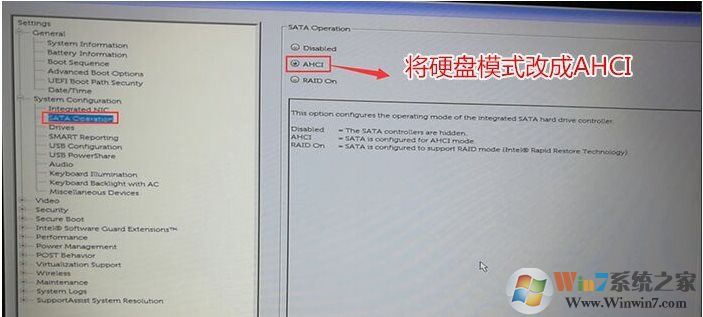
注:戴尔笔记本每做一步BIOS更改记得应用一下
2、我们更改设置后,这里再通过U盘进入pe就可以看到硬盘了,这时我们就可以进行分区安装系统了。
二、2019年戴尔DELL电新机型pe看不到硬盘的解决方法:(2019新bios)
1、开机一直按F2进入BIOS,进入BIOS界面后,切换到system configuration项,如下图所示;
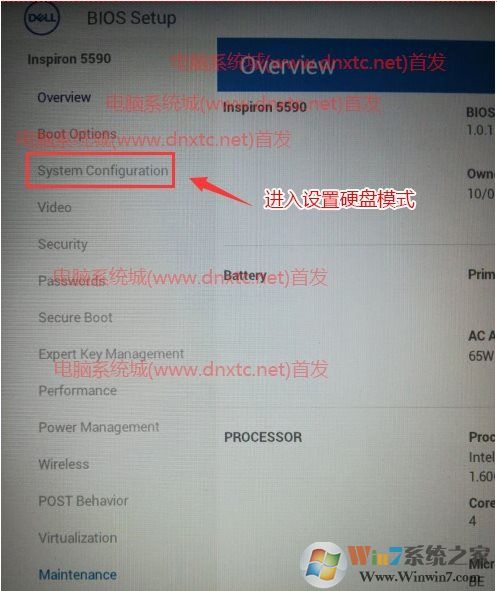
2、如果硬盘模式是raid,将sata operatior硬盘模式改为ahci模式,改了后选择退出并保存BIOS,如下图所示;
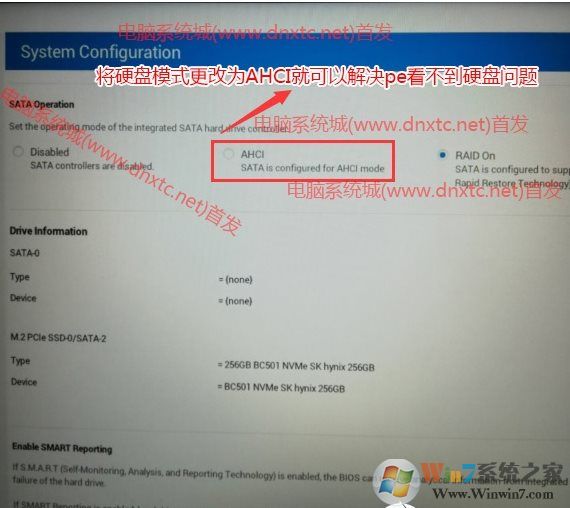
注:戴尔电脑每做一步BIOS更改记得应用一下
3、我们更改设置后,这里再通过U盘进入pe就可以看到硬盘了,这时我们就可以进行分区安装系统了。
其实设置还是比较简单的,现在大多笔记本都会采用这种模式,如果无法识别硬盘量没有设置一下硬盘模式。